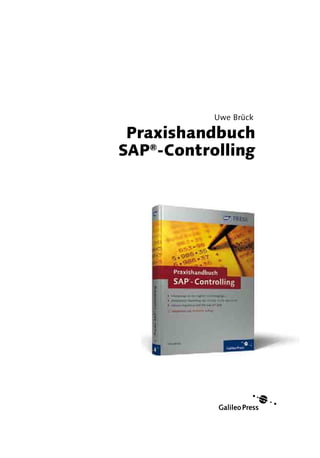
Sappress Sap Controlling2
- 2. Inhalt Vorwort zur ersten Auflage 13 1 Grundlagen 17 1.1 Liebe Leserin, lieber Leser! ............................................................................. 17 1.1.1 An wen richtet sich dieses Buch? .................................................... 17 1.1.2 Wie sollten Sie dieses Buch lesen? .................................................. 19 1.2 Controlling mit SAP ......................................................................................... 19 1.3 Betriebswirtschaft »for Beginners« ............................................................... 22 2 Strukturen in SAP R/3 31 2.1 Softwaremodule ............................................................................................... 31 2.2 Organisationsstrukturen ................................................................................. 33 2.3 Zusammenfassung ............................................................................................ 38 3 Gemeinkostenrechnung 41 3.1 Kostenarten ....................................................................................................... 41 3.1.1 Primäre Kostenarten ......................................................................... 42 3.1.2 Abschreibungen ................................................................................. 48 3.1.3 Primäre Kostenarten in SAP R/3 ...................................................... 52 3.1.4 Sekundäre Kostenarten ..................................................................... 58 3.2 Kostenstellen .................................................................................................... 60 3.2.1 Grundlagen ......................................................................................... 60 3.2.2 Stammdaten – Kostenstellen ........................................................... 62 3.2.3 Planung mit Kostenstellen ................................................................ 64 3.2.4 Istbuchungen mit Kostenstellen ...................................................... 107 3.2.5 Kostenstellenanalyse ......................................................................... 115 3.3 Innenaufträge .................................................................................................... 121 3.3.1 Grundlagen ......................................................................................... 121 3.3.2 Echte Aufträge – Stammdaten ......................................................... 122 3.3.3 Primärkosten planen ......................................................................... 127 3.3.4 Abrechnung im Plan .......................................................................... 129 3.3.5 Istbuchung .......................................................................................... 134 3.3.6 Abrechnung im Ist ............................................................................. 135 3.3.7 Statistische Aufträge .......................................................................... 137 7 Inhalt
- 3. 3.4 Was es sonst noch gibt ................................................................................... 139 3.4.1 Prozesskostenrechnung ..................................................................... 140 3.4.2 Profit-Center-Rechnung .................................................................... 140 3.4.3 Projektsystem ..................................................................................... 140 3.5 Zusammenfassung und Empfehlung ............................................................. 141 4 Produktkostenrechnung 145 4.1 Materialstamm .................................................................................................. 146 4.1.1 Material – Begriffe in SAP R/3 .......................................................... 146 4.1.2 Pflege des Materialstamms ............................................................... 147 4.1.3 Auswertungen zum Materialstamm ................................................ 152 4.1.4 Massenpflege des Materialstamms .................................................. 157 4.1.5 Bewertungsklasse und Kontenfindung ............................................ 165 4.1.6 Zusammenfassung ............................................................................. 171 4.2 Materialpreise ................................................................................................... 172 4.2.1 Einkaufspreis ....................................................................................... 172 4.2.2 Preis des Wareneingangs .................................................................. 172 4.2.3 Preis und Wert des Lagerbestandes ................................................ 172 4.2.4 Gleitender Durchschnittspreis ......................................................... 173 4.2.5 Standardpreis ..................................................................................... 176 4.2.6 Planpreis .............................................................................................. 177 4.2.7 Zusammenfassung ............................................................................. 182 4.3 Stückliste ........................................................................................................... 183 4.3.1 Zahlenbeispiel .................................................................................... 183 4.3.2 Stammdaten ....................................................................................... 185 4.3.3 Zusammenfassung ............................................................................. 189 4.4 Arbeitsplan und Arbeitsplatz ......................................................................... 190 4.4.1 Betriebswirtschaft .............................................................................. 190 4.4.2 Arbeitsplatz – Stammdaten .............................................................. 193 4.4.3 Arbeitsplatz – Customizing ............................................................... 196 4.4.4 Arbeitsplan – Stammdaten ............................................................... 200 4.4.5 Zusammenfassung ............................................................................. 210 4.5 Produktkostenplanung .................................................................................... 210 4.5.1 Materialkalkulation ............................................................................ 211 4.5.2 Kalkulationsvarianten ........................................................................ 223 4.5.3 Kostenelemente der Produktkalkulation ........................................ 224 4.5.4 Gemeinkostenzuschläge ................................................................... 228 4.5.5 Dummybaugruppe vs. »echte« Baugruppe .................................... 236 4.5.6 Bestandsbewertung ........................................................................... 237 4.5.7 Zusammenfassung ............................................................................. 246 4.6 Kostenträgerrechnung ..................................................................................... 247 4.6.1 Stammdaten – Fertigungsversionen ................................................ 248 4.6.2 Fertigungsversionskalkulation .......................................................... 251 4.6.3 Datenerfassung – Halbfabrikat ......................................................... 254 4.6.4 Datenerfassung – Fertigprodukt ...................................................... 267 4.6.5 Abweichungsermittlung .................................................................... 269 8 Inhalt
- 4. 4.6.6 Abrechnung ........................................................................................ 274 4.6.7 Verdichtete Analyse .......................................................................... 283 4.6.8 Zusammenfassung ............................................................................. 284 5 Ergebnis- und Marktsegmentrechnung 287 5.1 Betriebswirtschaft ............................................................................................ 287 5.2 Zahlenbeispiel ................................................................................................... 295 5.3 Datenstrukturen ............................................................................................... 300 5.4 Planung .............................................................................................................. 305 5.4.1 Manuelle Planung .............................................................................. 305 5.4.2 Infosystem .......................................................................................... 320 5.4.3 Übernahme von Produktkosten ....................................................... 332 5.4.4 Umlage von Kostenstellen ................................................................ 341 5.4.5 Abrechnung von Aufträgen .............................................................. 348 5.4.6 Top-down-Verteilung ....................................................................... 351 5.4.7 Konditionen in der Ergebnisrechnung ............................................ 360 5.4.8 Noch einmal: Infosystem .................................................................. 368 5.4.9 Zusammenfassung ............................................................................. 371 5.5 Istbuchungen .................................................................................................... 372 5.5.1 Faktura ................................................................................................ 372 5.5.2 Kostenstellen und Aufträge .............................................................. 378 5.5.3 Infosystem .......................................................................................... 378 5.5.4 Zusammenfassung ............................................................................. 380 6 Harmonisierung im Rechnungswesen 383 6.1 Gesamtkostenverfahren vs. Umsatzkostenverfahren .................................................................................. 383 6.2 Zahlenbeispiele ................................................................................................. 385 6.2.1 »Normales« Geschäft ........................................................................ 385 6.2.2 Produktion ohne Verkauf ................................................................. 387 6.2.3 Verkauf ohne Produktion ................................................................. 388 6.2.4 Standardkostenrechnung .................................................................. 390 6.3 Systembeispiel .................................................................................................. 398 6.3.1 GuV und Ergebnisrechnung ............................................................. 399 6.3.2 Freigabe Kalkulationen ..................................................................... 403 6.3.3 Produktion .......................................................................................... 406 6.3.4 Abweichungen auf Produktkostensammlern ................................. 408 6.3.5 Umlage von Kostenstellen ................................................................ 409 6.3.6 Innenaufträge ..................................................................................... 411 6.3.7 Lieferung ............................................................................................. 411 6.3.8 Fakturierung ....................................................................................... 414 6.4 Zusammenfassung ............................................................................................ 417 9 Inhalt
- 5. 7 Integrierte Planung 421 7.1 Arten und Inhalte der Planung ....................................................................... 421 7.2 Absatz- und Erlösplanung ............................................................................... 423 7.3 Produktionsplanung ......................................................................................... 425 7.3.1 Übernahme von der Ergebnisrechnung in die Produktionsplanung .......................................................................... 426 7.3.2 Kopie innerhalb der Produktionsplanung ....................................... 428 7.3.3 Langfristplanung durchführen .......................................................... 432 7.3.4 Übernahme von Leistungen auf Kostenstellen .............................. 435 7.4 Kostenstellenrechnung .................................................................................... 437 7.4.1 Planabstimmung ................................................................................ 438 7.4.2 Tarifermittlung ................................................................................... 442 7.4.3 Umlage Overhead .............................................................................. 443 7.5 Produktkosten .................................................................................................. 445 7.5.1 Kalkulationen erstellen ...................................................................... 445 7.5.2 Kalkulationen in die Ergebnisrechnung übernehmen ................... 447 7.6 Abstimmung Kostenstellen ............................................................................ 448 7.7 Weitere Kosten ................................................................................................. 451 7.7.1 Kalkulatorische Kosten ...................................................................... 451 7.7.2 Innenaufträge ..................................................................................... 451 7.8 Zusammenfassung ............................................................................................ 453 8 SAP Business Information Warehouse 457 8.1 Wozu ein neues System? ................................................................................ 457 8.2 Reporting mit MS Excel .................................................................................. 458 8.2.1 Query anlegen .................................................................................... 459 8.2.2 Merkmale auswählen ........................................................................ 462 8.2.3 Kennzahlen selektieren ..................................................................... 464 8.2.4 Query speichern und nach Excel übernehmen .............................. 465 8.2.5 Navigation in Excel ............................................................................ 467 8.3 Zusammenfassung und Ausblick ................................................................... 469 9 SAP Strategic Enterprise Management 473 9.1 Betriebswirtschaft ............................................................................................ 473 9.2 Planung in MS Excel ........................................................................................ 474 9.3 Planung mit SAP SEM-BPS ............................................................................. 479 9.3.1 Einführung .......................................................................................... 479 9.3.2 Datenstruktur anlegen ...................................................................... 480 9.3.3 Planungsgebiet anlegen .................................................................... 487 9.3.4 Layouts zur Datenerfassung definieren ........................................... 488 10 Inhalt
- 6. 9.3.5 Rechenfunktionen erstellen ............................................................. 496 9.3.6 Planungsmappen ............................................................................... 501 9.3.7 Ergebnisse darstellen ......................................................................... 502 9.4 Zusammenfassung ............................................................................................ 506 A SAP-Komponenten 509 B Glossar 513 C Literatur 517 Dank 519 Der Autor 521 Index 523 11 Inhalt
- 7. Vorwort zur ersten Auflage Zwei Monate vor meiner Berufung als CFO in den Vorstand der Hochland AG hatte ich das Vergnügen, von Götz Werner in Karlsruhe empfangen zu werden. Götz Werner ist geschäftsführender Gesellschafter der Drogerie- marktkette dm und war damals Mitglied des Aufsichtsrats der Hochland AG. Am 15. Februar 2000 hatte ich Gelegenheit, ihn von meiner Eignung für den Vorstand zu überzeugen, und er legte mir seine Erwartungen an einen CFO dar: »Ihre Aufgabe ist es, Transparenz zu schaffen. Als CFO beeinflussen Sie die Wahrnehmung im gesamten Unternehmen. Sie können mit Zahlen aus dem Finanzbereich Zusammenhänge zwischen Ursache und Wirkung auf- decken und Lernen ermöglichen – oder eben nicht.« Seit diesem Gespräch bin ich besessen von dem Ziel, ein transparentes Unternehmen zu schaffen. Manchmal frage ich mich allerdings, ob SAP auf dem Weg zu diesem Ziel eher hilft oder eher behindert. Inzwischen habe ich erkannt: SAP kann beides – Transparenz schaffen und Transparenz zerstören! Entscheidend ist, wie SAP eingesetzt wird. Aber trifft das nicht auf viele Werkzeuge zu? Ein Hammer und eine Säge sind hilfreich beim Bau, aber auch beim Abriss einer Holzhütte. Das »Praxishandbuch SAP-Controlling« wird Ihnen helfen, sich im Dickicht der Möglichkeiten nicht zu verlieren und SAP richtig einzuset- zen. Denn das ist ja das Faszinierende an SAP: Fast alles ist möglich, SAP lässt kaum einen Controller-Wunsch unerfüllt. Im Gegensatz zum externen Rechnungswesen findet der Controller auch keine »Leitplanken« in Form von Buchhaltungsstandards, wie sie in HGB, IAS oder US-GAAP niedergelegt sind. Die Stimmenvielfalt der Control- ling-Päpste an den wirtschaftswissenschaftlichen Universitäten hilft eben- falls in der Praxis nicht wirklich weiter. Und so wandelt sich zuweilen der Traum einer verursachungsgerechten Kostenzuordnung in den Albtraum einer unverständlichen Zahlenflut. Lassen Sie es nicht so weit kommen! 13 Vorwort zur ersten Auflage
- 8. Uwe Brück schätze ich seit vielen Jahren als einen ausgewiesenen SAP- Experten, der die Möglichkeiten von R/3, BW und SEM kennt, ihnen aber nicht verfällt. Als früherer Leiter »Anwendungsentwicklung« und Leiter »Controlling« versteht er sowohl die Welt der IT als auch des Control- lings. Ich wünsche seinem Buch eine große Leserzahl, damit SAP sich für viele Unternehmen zum nützlichen Werkzeug entwickeln kann! Peter Stahl Vorstand Hochland AG Heimenkirch, März 2003 14 Vorwort zur ersten Auflage
- 9. Kapitel 4 Wie viel muss oben hinein, damit unten etwas herauskommt?
- 10. 4 Produktkostenrechnung Was kostet die Herstellung eines Produkts? Welche Kompo- nenten und welche Leistungen werden benötigt? Welche Ist- kosten sind bei der Produktion angefallen, weichen sie von den geplanten Kosten ab, wenn ja – wo? Produkte sind Güter oder Waren, die von einem Unternehmen herge- stellt werden. Für die Produktkostenrechnung ist es zunächst unerheb- lich, ob diese Waren zum Verkauf bestimmt sind oder ob sie Zwischen- produkte in einem Fertigungsprozess sind und später im Unternehmen weiterverarbeitet werden. Zum Verkauf bestimmte Waren heißen Fertig- erzeugnisse, Zwischenprodukte heißen Halbfabrikate. Die Bewertung von Dienstleistungen ist mit der hier beschriebenen Produktkostenrechnung nicht möglich. Produktkosten setzen sich aus zwei Komponenten zusammen, die sich Komponenten der Produktkosten jeweils weiter untergliedern lassen (siehe Abbildung 4.1). Kosten des Materialeinsatzes (z.B. Rohmaterial, Halbfabrikate, Verpa- ckungsmaterial) Kosten der Leistungen (z.B. Abschreibungen, Personaleinsatz, Energie) Zur Berechnung der Kosten des Materialeinsatzes werden Stücklisten und Preise von Einsatzmaterialien benötigt. Für die Berechnung der Kosten für Leistungen müssen Arbeitspläne und Tarife für Leistungsarten vorhanden sein. Tarife entstehen bei der Kombination von Leistungsarten und Kos- tenstellen (siehe Kapitel 3, Gemeinkostenrechnung). Leistungsarten, wie sie im Controlling heißen, werden im Modul Produktion Vorgabewerte genannt. Vorgabewerte werden Arbeitsplätzen zugeordnet. In Arbeitsvor- gängen entsteht aus den Zeitangaben in Vorgabewerten auf Arbeitsplät- zen der Arbeitsplan. So wie in den Stücklisten die Mengen an Einsatzmaterialien verwaltet Darstellung von Mengen und werden, so sind im Arbeitsplan die Mengen bzw. Zeiten der Leistungen Werten abgebildet. Im Arbeitsplan wird verzeichnet, welche Zeit oder Leistungs- menge jedem einzelnen Vorgang zugeordnet ist. Die Bewertung erfolgt auf der Seite des Materialeinsatzes mit dem Materialpreis. Dementspre- chend gibt der Tarif den Preis für jede Leistungseinheit an. Der Tarif ist z.B. der Kostensatz für eine Maschinenstunde oder eine Leistungseinheit Stück. 145 Produktkostenrechnung
- 11. Vorgabewert Leistungsart Arbeitsplatz Kostenstelle Stückliste Material- Arbeitsplan Tarif mit Positionen preis mit Vorgängen Kosten des Kosten der Materialeinsatzes Leistungen Produktkosten Abbildung 4.1 Komponenten der Produktkostenrechnung Die Produktkostenrechnung ist keine alleinige Funktion des Controllings, sondern entsteht aus der engen Verzahnung der Module Materialwirtschaft, Produktion und Controlling. Ohne intensive Nutzung der beiden erstge- nannten Module ist in SAP R/3 keine Produktkostenrechnung möglich. 4.1 Materialstamm In diesem Abschnitt werden grundsätzliche Begriffe erklärt und die Funk- tionsweise bei der Erfassung und Pflege von Stammdaten erläutert. Die Bedeutung der einzelnen Felder im Detail folgt später, jeweils im Zusam- menhang mit der Beschreibung von verschiedenen Komponenten, die auf den Materialstamm zugreifen. 4.1.1 Material – Begriffe in SAP R/3 Dieser Abschnitt erläutert die Begriffe: Material Materialart 146 Produktkostenrechnung
- 12. Materialstamm Sicht im Materialstamm Material ist der Sammelbegriff für alle Waren, die ein Unternehmen ein- kauft, produziert oder verkauft. Mit den Materialarten, z.B. Rohware, Verpackungsmaterial, Halbfabrikat, Materialart Fertigerzeugnis, Ersatzteil etc., wird unterschieden, wie ein spezielles Material im Unternehmen normalerweise verwendet wird. Für Rohwaren und Verpackungsmaterial müssen Informationen zum Einkauf und zur Disposition hinterlegt werden. Bei Halbfabrikaten werden Angaben zur Produktionsplanung erfasst. Für Fertigerzeugnisse sind die Informationen des Verkaufs wichtig. Alle Materialien werden gelagert und bewertet, entsprechend sind für alle Materialarten Daten für die Lagerhaltung, die Buchhaltung und die Kostenrechnung erforderlich. Im Materialstamm von SAP R/3 werden diese spezifischen Informationen Materialstamm hinterlegt. Für jedes Material wird genau ein Materialstamm angelegt, der mit einer 18-stelligen alphanumerischen Materialnummer identifizierbar ist. In einem Materialstamm können einige hundert Datenfelder gefüllt werden, um ein Material für alle möglichen Verwendungen zu beschreiben. In der Praxis werden für jedes einzelne Material nur die Datenfelder gefüllt, die entsprechend der Verwendung dieses Materials genutzt werden. In den Sichten des Materialstamms werden die Datenfelder nach Ver- wendungszwecken gruppiert. Verkaufssichten werden für Fertigartikel angelegt, Dispositionssichten für Rohwaren und Verpackungsmaterial. Eine Sicht für die Arbeitsvorbereitung wird für alle Artikel angelegt, die im Unternehmen hergestellt werden, also für Halbfabrikate und Fertiger- zeugnisse. Für alle Materialstämme existieren die Sichten Grunddaten, Mengeneinheiten, Texte, Buchhaltung und Kostenrechnung. 4.1.2 Pflege des Materialstamms Dieser Abschnitt behandelt die Themen: Material anlegen, ändern, anzeigen alternative Mengeneinheiten Basismengeneinheit Kurztexte Organisationsebenen im Materialstamm Voreinstellungen zu Sichten und Organisationsebenen 147 Materialstamm
- 13. Die wichtigsten Transaktionen zur Pflege des Materialstamms in SAP R/3 Material anlegen, ändern, anzeigen sind die Funktionen zum Anlegen, Ändern und Anzeigen: Anlegen MM01, im Menü: Logistik • Materialwirtschaft Materialstamm • • Material • Anlegen allgemein • Sofort Ändern MM02, im Menü: Logistik • Materialwirtschaft Materialstamm • • Material • Ändern • Sofort (siehe Abbildung 4.2) Anzeigen MM03, im Menü: Logistik • Materialwirtschaft Materialstamm • • Material • Anzeigen • Anzeigen akt. Stand Abbildung 4.2 Materialstamm: Sicht »Grunddaten« Abbildung 4.2 zeigt die Sicht Grunddaten des Fertigerzeugnisses »Scho- koladenkuchen«. Die Artikelnummer lautet 1400. Mit einem Klick auf die Register Grunddaten 2 oder Vertrieb: VerkOrg 1 werden zusätzliche Sichten am Bildschirm dargestellt. Alternativ dazu können die Sichten des Materialstamms über den kleinen Button oben rechts angesprungen wer- den. Damit erhalten Sie eine Liste aller für dieses Material verfügbaren Sichten. Die aktuelle Sicht ist mit einem Haken markiert. 148 Produktkostenrechnung
- 14. Mit dem Button Zusatzdaten gelangen Sie zu einer Auswahl mit sieben weiteren Sichten (Kurztexte, Mengeneinheiten, Zusätzliche EANs, Doku- mentdaten, Grunddatentext, Prüftext, Interner Vermerk). Die Sicht Mengeneinheiten gibt Auskunft über die verschiedenen Mengeneinheiten Gebinde des Materials (siehe Abbildung 4.3). Vier Stück werden in einem Karton verpackt. Zehn Kartons ergeben auf einer Europalette eine Lage. Zehn Lagen übereinander bilden eine vollständige Palette. Die Umrech- nungsfaktoren der alternativen Mengeneinheiten (AME, hier Karton, Lage und Palette) werden immer in Bezug auf die Basismengeneinheit (BME, hier Stück) angegeben. Abbildung 4.3 Materialstamm: Zusatzdaten – Mengeneinheiten Bei der Wahl der Basismengeneinheit entstehen im Rahmen der Einfüh- Basismengen- einheit rung von SAP R/3 oft hitzige Diskussionen zwischen den Fachbereichen. Im gezeigten Beispiel könnte die Produktion den Karton als Basismengen- einheit favorisieren, weil die Produktionsplanung immer in dieser Men- geneinheit stattfindet. Die Kollegen der Materialwirtschaft dagegen lagern immer nur ganze Paletten und sehen hier die Basismengeneinheit. Die Preise im Vertrieb beziehen sich immer auf Stück, also – so die dritte Meinung – muss dies die Basismengeneinheit sein. Alle genannten Fach- bereiche können eine der alternativen Mengeneinheiten unabhängig voneinander als »ihre« Mengeneinheit festlegen. Der Verkauf wird also auf seiner Sicht Stück als Verkaufsmengeneinheit pflegen, die Produktion wird Karton als Fertigungsmengeneinheit erfassen, und für die Lagerver- waltung wird Palette als Ausgabemengeneinheit hinterlegt. Für die Produktkostenrechnung kann keine alternative Mengeneinheit als Kalkulations- losgröße Grundlage für Kalkulationen angegeben werden. Stattdessen haben wir nur die Möglichkeit, eine Kalkulationslosgröße anzugeben. Kalkuliert werden in der Produktkostenrechnung so viele Basismengeneinheiten, 149 Materialstamm
- 15. wie die Kalkulationslosgröße vorgibt. Zum Beispiel werden bei einem Material mit Basismengeneinheit Stück und Kalkulationslosgröße 1 000 die Kalkulationen vom System immer für 1 000 Stück angelegt. Fast alle kommen so zu ihrem Recht – außer der Ergebnisrechnung. Ein Feld Ergebnisrechnungseinheit existiert nicht. In der Ergebnisrechnung werden die Mengen grundsätzlich in der Basismengeneinheit dargestellt. Also wird die Basismengeneinheit so gewählt, dass sie für alle Artikel einer Produktgruppe oder vielleicht sogar für alle Artikel des Unterneh- mens zu aussagekräftigen Daten führt. In einigen Branchen der Nahrungsmittelindustrie ist der »kleinste gemeinsame Nenner« für alle Produkte die Mengeneinheit Kilogramm. In der Getränkeindustrie wird die Mengeneinheit 1/1tel für 0,7 Liter bzw. 0,75 Liter genutzt. Ein positives Beispiel für die Erfassung von mehrsprachigen Texten hat SAP Kurztexte bei den Kurztexten des Materialstamms realisiert. Die Textzeile auf den Sich- ten der Hauptdaten zeigt die Bezeichnung in der Anmeldesprache. Bezeich- nungen in anderen Sprachen können ohne neue Anmeldung auf der Sicht Kurztexte der Zusatzdaten gepflegt werden (siehe Abbildung 4.4). Abbildung 4.4 Materialstamm: Zusatzdaten – Kurztexte Die Materialstammdaten sind eng mit den Organisationsebenen Man- Organisations- ebenen im dant, Werk, Buchungskreis, Verkaufsorganisation und Einkaufsorganisa- Materialstamm tion verknüpft. Die Grunddatensichten und die Zusatzdaten existieren in jedem Mandanten nur einmal. Einmal vergebene Artikelnummern sind also mit genau einer Bedeutung innerhalb eines Konzerns belegt. Alle anderen Sichten werden für jede relevante Organisationseinheit neu angelegt. Die Sicht Buchhaltung beispielsweise existiert für jedes Werk, in dem das Material eingekauft, gelagert, produziert oder verkauft wird (siehe Abbil- 150 Produktkostenrechnung
- 16. dung 4.5). Eines der wichtigsten Felder auf dieser Sicht ist die Bewer- tungsklasse; sie steuert die Kontenfindung. Hiermit wird festgelegt, auf welchen Konten der Buchhaltung die Bestandswerte und Bestandsverän- derungen gebucht werden. Hier im Werk 1000 handelt es sich um ein eigengefertigtes Produkt, also werden hinter der Bewertungsklasse 7921 die Konten für eigene Produktion zu finden sein. Denkbar ist, dass in einem anderen Werk der gleiche Artikel 1400 nicht selbst produziert, sondern als Handelsware zugekauft wird. Dann würde im Feld Bewer- tungsklasse bei diesem Werk ein Eintrag zu finden sein, dem die Materi- alkonten für Handelswaren zugeordnet sind. Abbildung 4.5 Materialstamm: Sicht »Buchhaltung 1« zum Werk 1000 Die meisten Benutzer des Systems SAP R/3 pflegen Daten des Material- Voreinstellungen zu Sichten und stamms nur für definierte Organisationsebenen und ausgewählte Sichten. Organisations- Die entsprechenden Einschränkungen können vom Anwender voreinge- ebenen stellt werden, um beim Öffnen der Materialstämme diese Angaben nicht jedes Mal erfassen zu müssen. Sie erreichen die Bilder für diese Vorein- stellungen von den Einstiegsmasken der Transaktionen MM01, MM02 und MM03 über Einstellungen • Sichtenauswahl bzw. Einstellungen • OrgEbenen ... in der Menüleiste. Die typische Voreinstellung eines Con- trollers ist die Auswahl der Sichten Buchhaltung und Kalkulation (siehe Abbildung 4.6). Der Haken bei Sichtenauswahl nur auf Anforderung sorgt dafür, dass beim Öffnen des Materialstamms die Frage nach den gewünschten Sichten übersprungen wird. 151 Materialstamm
- 17. Abbildung 4.6 Materialstamm – Voreinstellung für Sichten 4.1.3 Auswertungen zum Materialstamm Mit Listen zum Materialstamm ist es in SAP eher schlecht bestellt. Eine fle- xible Auswertungsmöglichkeit, bei der alle Materialien angezeigt werden, die in einem frei definierbaren Feld eine bestimmte Ausprägung aufwei- sen, existiert nicht. Ebenso vermisse ich oft eine flexible Liste, bei der zur Materialnummer und -bezeichnung eine beliebige Auswahl von Datenfel- dern mit ihren Ausprägungen angezeigt wird. Die Transaktion MM17, die im nächsten Abschnitt beschrieben wird, erfüllt diese Anforderungen; sie ist allerdings eine Transaktion zur Massenänderung von Materialstämmen und nicht gedacht für die flexible Auswertung. Diese Transaktion MM17 wird sicher auch nur für erfahrene Key-User oder EDV-Mitarbeiter freige- geben und steht dem »normalen« Anwender nicht zur Verfügung; schon deswegen scheidet sie für Standardauswertungen aus. Die einzige rudimentäre Liste zu Materialien ist die Transaktion MM60, Material- verzeichnis im Menü: Logistik • Materialwirtschaft • Materialstamm • Sonstige • Materialverzeichnis (siehe Abbildung 4.7). Die Selektion ist auf die Merkmale Material, Werk, Materialart und Warengruppe beschränkt. Die Liste Materialverzeichnis zeigt die aktuellen Preise der Materialien. Deshalb wird diese Liste trotz aller Unzulänglichkeiten gerade von Con- trollern oft genutzt. Eine direkte Möglichkeit zur Übertragung der Daten nach Microsoft Excel fehlt hier völlig. Da viele Controller jedoch nur glücklich werden, wenn ihre Daten in einer Excel-Datei gespeichert sind, 152 Produktkostenrechnung
- 18. Abbildung 4.7 Materialverzeichnis lohnt sich ein Exkurs, in dem dargestellt wird, wie jede beliebige SAP- Liste nach Excel übertragen werden kann. In vielen SAP-Listen, insbesondere im Bereich Logistik, fehlt die direkte Exkurs: Übertragung einer Übertragungsmöglichkeit nach Microsoft Excel. Am Beispiel der Liste SAP-Liste nach MM60 Materialverzeichnis wird dargestellt, wie Daten aus SAP dennoch Excel nach Excel übertragen werden können. Die erforderlichen Schritte sind im Folgenden beschrieben: SAP-Liste in lokaler Datei sichern lokale Datei in Excel-Format umwandeln Excel-Datei nachbearbeiten Erstellen Sie zunächst aus der Bildschirmanzeige eine lokale Datei über SAP-Liste in lokaler Datei das Menü System • Liste • Sichern • Lokale Datei. Wählen Sie auf dem sichern nächsten Bild den Eintrag Tabellenkalkulation (siehe Abbildung 4.8). Diese Funktion steht nicht nur für Bildschirmlisten aus der Anwendung zur Verfügung, sondern auch für Spool-Dateien, die noch auf dem System verfügbar sind. Wenn Sie also eine beliebige Liste nach Excel überführen möchten, dann drucken Sie in eine Spool-Datei, indem Sie die Optionen Sofort drucken und Löschen nach Ausgabe deaktivieren. Mit der Anzei- gefunktion für den entstehenden Druckjob können Sie dann wie in die- sem Abschnitt beschrieben verfahren. Wählen Sie danach einen Pfad, und geben Sie einen Dateinamen ein (siehe Abbildung 4.9). 153 Materialstamm
- 19. Abbildung 4.8 Liste in lokale Datei sichern Abbildung 4.9 Pfad und Dateiname für lokale Datei wählen Beim Öffnen der Datei mit Excel wird ein Textkonvertierungs-Assistent Lokale Datei in Excel-Format aufgerufen (siehe Abbildung 4.10). Die Daten wurden in SAP mit der umwandeln Option Tabellenkalkulation gespeichert, die Spalten sind deshalb mit Tabulatoren voneinander getrennt. Die Option Getrennt unter Wählen Sie den Datentyp... ist bereits voreingestellt. Mit dem Button Fertig stel- len wird die Datei im Excel-Format angezeigt. Abbildung 4.10 Öffnen der Datei mit Excel 154 Produktkostenrechnung
- 20. Die Datei steht jetzt in Excel zur Verfügung und kann hier weiterbearbei- tet werden (siehe Abbildung 4.11). Abbildung 4.11 Materialverzeichnis in Excel In der Excel-Datei in Abbildung 4.11 sind die Materialnummer und die Excel-Datei nachbearbeiten Bezeichnung – wie in der ursprünglichen Liste – in zwei Zeilen getrennt. Außerdem werden für jedes Material drei Zeilen spendiert. Um in jeweils einer Zeile Materialnummer und Bezeichnung darzustellen und die Leer- zeilen zu eliminieren, gehen Sie wie folgt vor: Fügen Sie vor der ersten Materialnummer einen Verweis auf die Bezeichnung ein (siehe Abbildung 4.12). Kopieren Sie diesen Verweis in alle Zellen der Spalte A. Abbildung 4.12 Materialbezeichnung in eine Zeile mit Materialnummer Markieren Sie jetzt die Spalte A, und kopieren Sie diese Spalte auf sich selbst. Beim Einfügen wählen Sie die Funktion Inhalte einfügen mit der Option Werte (siehe Abbildung 4.13). Damit stellen Sie sicher, dass beim folgenden Sortiervorgang die tatsächlichen Materialbezeichnungen sor- tiert werden und nicht Verweise auf andere Zellen. Jetzt können Sie die entstandene Datei nach der Spalte B (Materialnum- mer) sortieren (siehe Abbildung 4.14). 155 Materialstamm
- 21. Abbildung 4.13 Spalte A auf sich selbst kopieren Abbildung 4.14 Liste sortieren Wenn Sie jetzt überflüssige Zeilen löschen, nicht benötigte Spalten aus- blenden und ein bisschen Kosmetik anwenden, erhalten Sie eine brauch- bare Excel-Datei, mit der die weitere Arbeit Freude bereitet (siehe Abbil- dung 4.15). Abbildung 4.15 »Schönes« Materialverzeichnis in Excel 156 Produktkostenrechnung
- 22. 4.1.4 Massenpflege des Materialstamms Zum Bearbeiten der Materialstämme habe ich Ihnen die Transaktionen Mehrere Material- stämme gleich- MM01, MM02 und MM03 vorgestellt. Mit diesen Funktionen pflegen Sie zeitig pflegen jeweils ein Material. Manchmal wollen Sie vielleicht mehrere Material- stämme gleichzeitig bearbeiten. Dafür nutzen Sie die Funktion Massen- pflege. Die Transaktion MM17 finden Sie im Menü unter Logistik • Materialwirtschaft • Materialstamm • Material • Massenpflege ... Mit der Massenpflege des Materialstamms kann man viele gute Dinge tun, aber leider auch sehr schnell viele Daten zerstören. Deshalb wird diese Transaktion in den meisten Unternehmen ungern für die »breite Masse« der SAP-Anwender freigegeben. Nur ausgewählte Experten dürfen mit der Massenpflege arbeiten. Sicher sind Sie ein solcher Experte oder wol- len es werden, sonst würden Sie dieses Buch nicht lesen. Also lohnen sich die folgenden Absätze für Sie. Bei Benutzung der Massenpflege werden die folgenden Schritte durchge- führt: Änderung planen Technische Namen der Datenfelder identifizieren Änderungsmaske erstellen Materialien selektieren Änderungen erfassen und speichern Meldungen analysieren Anwendungslog auswerten Ergebnisse prüfen Zunächst machen Sie sich bitte klar, was Sie tun wollen: Welche Daten- Änderung planen felder wollen Sie ändern? Sind Sie ganz sicher, dass Sie alle Auswirkungen der Änderung übersehen? Sprechen Sie dazu mit Materialstammverant- wortlichen in anderen Abteilungen, und testen Sie die Änderung an ein- zelnen Materialien. Welche Materialien wollen Sie ändern, wie können Sie diese Materialien identifizieren? Welche Werte sollen eingetragen werden? Im folgenden Beispiel wird für alle Rohwaren mit den Nummern 13000 bis 13020 das Dispomerkmal auf VB Manuelle Bestellpunktdisposition gesetzt. Parallel dazu wird der Meldebestand für die einzelnen Kompo- nenten individuell festgelegt. 157 Materialstamm
- 23. Der technische Name eines Datenfeldes in SAP besteht aus dem Tabellen- Technische Namen der Datenfelder namen mit vier Zeichen und dem Feldnamen mit fünf Zeichen, verbunden identifizieren durch einen Bindestrich. Aus der Änderungs- oder Anzeigetransaktion des Materialstamms MM02 oder MM03 kann diese Information abgerufen werden. Die Anzeige erfolgt mit der F1-Hilfe im gesuchten Feld – hier: Dispomerkmal auf der Sicht Disposition 1 (siehe Abbildung 4.16). Abbildung 4.16 F1-Hilfe zum Feld »Dispomerkmal« Von der F1-Hilfe geht’s weiter mit dem Button Technische Info (siehe Abbildung 4.17). Die relevanten Einträge sind im Block Feld-Daten unter Transparente Tab und Feldname zu finden. Der gesuchte Feldname lau- tet also MARC-DISMM. Der technische Name für den Meldebestand lau- tet MARC-MINBE. Abbildung 4.17 Technische Info zum Feld »Dispomerkmal« 158 Produktkostenrechnung
- 24. Jetzt geht's endlich los mit der Transaktion MM17 Massenpflege. In die- Änderungsmaske erstellen ser Funktion legen Sie zunächst fest, welche Datenfelder Sie in welchen Tabellen bearbeiten wollen. Im ersten Bild markieren Sie die gewünschte Tabelle, hier: Werksdaten zum Material/MARC (siehe Abbildung 4.18). Abbildung 4.18 Massenpflege – Auswahl der Tabelle Auf dem Blatt Felder markieren Sie dann den gewünschten Feldnamen (siehe Abbildung 4.19). Die Funktion Suchen ist dort unverzichtbar, sie wird mit dem Button Fernglas aufgerufen. Wichtig ist hier die Meldung, die beim Aufrufen der Suchfunktion in der Statuszeile angezeigt wird: »Die Suche beginnt ab der ersten sichtbaren Zeile.« Das ist tatsächlich so, deshalb müssen Sie nach jedem gefundenen Feld für die nächste Suche zunächst mit dem Cursor zurück in den ersten Eintrag. Abbildung 4.19 Massenpflege – Auswahl der Felder Das nächste Bild, Materialien selektieren, wird von hier aus mit dem Button Ausführen (oben links) aufgerufen. 159 Materialstamm
- 25. Im Selektionsbild für die Materialien werden die Materialnummer und Materialien selektieren das Werk als Auswahlfelder vorgeschlagen (siehe Abbildung 4.20). Abbildung 4.20 Massenpflege – Materialien selektieren Die bis hierher vorgenommenen Einstellungen bezüglich der Auswahl der Tabellen und der Felder, die geändert werden sollen, sowie der Selekti- onsmerkmale lassen sich mit der Funktion Speichern in einer Variante sichern. Die Funktion Speichern wird über das Disketten-Icon aufgerufen. Dieser Button befindet sich in der SAP-Standard-Buttonleiste am oberen Bild- schirmrand und ist hier nicht abgedruckt. Falls Sie mit den gleichen Ein- stellungen häufiger Massenänderungen durchführen wollen, ist die Arbeit mit Varianten sehr hilfreich. Weiter geht es wieder mit dem Button Aus- führen oben links. Das nächste Bild zeigt für die selektierten Materialien die vorher definier- Änderungen erfassen und ten Datenfelder mit den aktuell gespeicherten Inhalten (siehe Abbildung speichern 4.21). In der Zeile Neue Werte werden die gewünschten neuen Inhalte eingetragen. Der Eintrag des neuen Wertes VB erfolgt in der Spalte Dis- pomerkmal. Das Feld Neue Werte/Meldebestand bleibt leer, weil für Meldebestand nicht ein Wert für alle ausgewählten Komponenten gelten soll, sondern individuell unterschiedliche Werte. Beachten Sie auch, dass die Spalte Dispomerkmal markiert ist, die Spalte Meldebestand jedoch nicht. Damit wird sichergestellt, dass die nächste Aktion Feldwerte ändern sich nur auf das Dispomerkmal auswirkt. Der Button Massenänderung durchführen übernimmt den Wert aus der Zeile Neue Werte in alle markierten Zeilen des unteren Bildschirmbe- reichs (siehe Abbildung 4.21). In dieser Abbildung ist der Bildschirm vor dem Ausführen der Funktion Feldwerte ändern dargestellt. 160 Produktkostenrechnung
- 26. Abbildung 4.21 Massenpflege – Daten ändern Die Meldungen aus der Transaktion MM17 Massenpflege werden am Bildschirm angezeigt und gleichzeitig im Anwendungslog gespeichert (siehe Abbildung 4.22). Abbildung 4.22 Massenpflege – Meldungen Bei diesem Vorgang ist eine Fehlermeldung aufgetreten. Den Inhalt der Meldungen analysieren Meldung zum Artikel 13000, sehen Sie, indem Sie die entsprechende Zeile markieren und dann den Button Detail anklicken (siehe Abbildung 4.23). Die Meldung »Die Konzerndaten des Materials 13000 sind von Benutzer BRU gesperrt« bedeutet, dass der Materialstamm zum Zeit- punkt der Verbuchung im Änderungsmodus geöffnet ist. BRU ist mein eigener Username; in einem anderen Modus hatte ich das Material mit 161 Materialstamm
- 27. MM02 Material ändern geöffnet, um die Änderung von Dispomerkmal und Meldebestand zu testen – ein klassischer Fall von »sich selbst ein Bein gestellt«. Abbildung 4.23 Massenpflege: Meldung – Detail Bei der Änderung von größeren Datenbeständen mit der Transaktion Anwendungslog auswerten MM17 Massenpflege kann es vorkommen, dass die Analyse der Meldun- gen unterbrochen wird. Sie gehen in die Mittagspause oder zum Kaffee- trinken und melden sich dazu natürlich vom SAP-System ab. Wenn Sie zurückkommen, suchen Sie eine Transaktion, mit der Sie die gespeicher- ten Meldungen wieder unverändert auf den Bildschirm bekommen – Sie suchen vergeblich. Als Ausweg bleibt nur die Transaktion SLG1, die im aktuellen Release 4.7 nicht mehr vom Menü aus aufgerufen werden kann. SLG1 ist eine gene- rische Funktion zur Auswertung aller Protokolle, die im Anwendungslog abgelegt werden (siehe Abbildung 4.24). Die Anzeige des Protokolls über SLG1 Anwendungslog unterscheidet sich in drei wesentlichen Punkten von der Protokollanzeige in MM17 Massenpflege. Beim Einstieg in SLG1 Anwendungslog müssen Sie Objekt und Unterobjekt angeben; zudem wird bei SLG1 Anwendungslog in der Protokollübersicht die Material- nummer nicht angezeigt, und ebenso existiert der Button Detail nicht, der Aufruf der Meldung ist komplizierter. Hier die notwendigen Schritte bei der Bedienung von SLG1 Anwen- dungslog im Einzelnen: Die Einträge für Objekt MASS und für Unterob- jekt BUS1001 nehmen Sie selbst vor. Die Angaben bei Zeiteinschränkung und Benutzer verkürzen die Suche und verringern die Anzahl der gefun- denen Protokolle. Mit Ausführen oben links wird eine Liste der Protokolle angezeigt, die zu den Suchkriterien passen. Der Doppelklick auf die entsprechende Zeile 162 Produktkostenrechnung
- 28. Abbildung 4.24 Anwendungslog – Einstiegsbild zeigt im unteren Teil des Bildschirms den Protokollüberblick (siehe Abbil- dung 4.25). Beim Vergleich mit Abbildung 4.23 wird der genannte zweite Unterschied klar: Die Materialnummer fehlt, sie wird erst sichtbar durch Aktivierung der Lupe in der Spalte Det. – Detail (ohne Bild). Abbildung 4.25 Anwendungslog – Übersicht Protokoll Was Sie jetzt sehen wollen, ist die Fehlermeldung zu einer Protokollzeile. Sie hoffen, die gewünschte Information mit einem Doppelklick zu finden. Diese Hoffnung wird leider noch nicht erfüllt (siehe Abbildung 4.26). Kli- cken Sie jetzt auf Ausführen unter dem Hinweis »Sehen Sie sich das Anwendungslog an«. 163 Materialstamm
- 29. Abbildung 4.26 Anwendungslog – Langtext anzeigen 1 Die Nummer des Anwendungslogs, hier MASS00010200012, wird auto- matisch in das folgende Auswahlbild übertragen (siehe Abbildung 4.27). Weiter geht es mit Ausführen oben links. Abbildung 4.27 Anwendungslog – Langtext anzeigen 2 Und schwups: Schon sind wir wieder bei der Fehlermeldung, die durch die Massenpflege generiert wurde (siehe Abbildung 4.28). Abbildung 4.28 Anwendungslog – Langtext anzeigen 3 164 Produktkostenrechnung
- 30. Die Materialien mit Fehlermeldungen werden entweder einzeln mit Ergebnisse prüfen MM02 Material nachgepflegt oder wieder mit MM17 Massenpflege bearbeitet. Die vollständige Bearbeitung der Materialien überprüfen Sie am besten, indem Sie die Transaktion MM17 Massenpflege noch einmal aufrufen und mit der gespeicherten Variante alle betroffenen Datensätze mit den entsprechenden Feldern anzeigen. 4.1.5 Bewertungsklasse und Kontenfindung Die Bestände für verschiedene Materialgruppen werden auf unterschied- Verknüpfung der Materialien mit lichen Konten in der Buchhaltung geführt. Für die Gruppierung der Mate- Konten der rialien in diesem Sinne wird die Bewertungsklasse genutzt (siehe Abbil- Buchhaltung dung 4.29). Abbildung 4.29 Materialstamm – Bewertungsklasse Bei allen Vorgängen im Lager, z.B. Wareneingang vom Lieferanten, Pro- duktion von Halbfabrikaten oder Fertigerzeugnissen, Warenausgang wegen Lieferungen an Kunden, werden nicht nur Bestandskonten verän- dert, sondern auch Gegenkonten in der Gewinn- und Verlustrechnung. Lagerbewegungen des gleichen Materials werden je nach Vorgang auf unterschiedlichen Gegenkonten gebucht. Zur Identifizierung der Gegen- konten reicht die Bewertungsklasse nicht aus. Bewertungsklassen und Vorgänge müssen mit den gewünschten Konten verknüpft werden. Die Verbindung von Bewertungsklasse, Vorgang und Konto der Buchhal- MM-Konten- findung tung wird im Customizing mit der Transaktion OBYC eingestellt, im Menü: SPRO • SAP Referenz-IMG • Materialwirtschaft • Bewertung und Kontierung • Kontenfindung • Kontenfindung ohne Assistent • Auto- 165 Materialstamm
- 31. matische Buchungen einstellen (siehe Abbildung 4.30). Von den 42 Vor- gängen sind in dieser Abbildung 23 Vorgänge zu sehen. Diese Transaktion heißt im Sprachgebrauch von SAP-Experten auch MM-Kontenfindung. Abbildung 4.30 Kontenfindung für die Materialwirtschaft Beim ersten Doppelklick auf einen Vorgang werden Sie nach einem Kon- Kontenplan bei der MM- tenplan gefragt. Die Kontenfindung ist also nicht vom Buchungskreis Kontenfindung abhängig, sondern nur vom Kontenplan. Für alle Buchungskreise, die den gleichen Kontenplan nutzen, gilt also die gleiche Kontenfindung für die Buchungen der Materialwirtschaft. Diese Einschränkung im Datenmodell hat einen Vorteil und einen Nachteil. Vorteil: Beim Rollout eines SAP-Sys- tems auf verschiedene Unternehmen muss die Kontenfindung nur ein einziges Mal eingestellt werden. Nachteil: Sonderwünsche der einzelnen Unternehmen können nicht berücksichtigt werden. Oder ist das vielleicht auch ein Vorteil? Es kommt wohl ganz darauf an, ob Sie den Blickwinkel einer Konzernzentrale einnehmen, die meist die Vereinheitlichung will, oder ob Sie den Blickwinkel des Tochterunternehmens einnehmen, das meist seine Eigenständigkeit bewahren will. 166 Produktkostenrechnung
- 32. Der Kontenplan im folgenden Beispiel wurde freundlicherweise von der Hochland AG zur Verfügung gestellt – hierfür auch an dieser Stelle noch einmal herzlichen Dank. Betrachten wir den Vorgang BSX Bestandsbuchung genauer (siehe Abbil- Bestandsbuchung dung 4.31). Für jede Bewertungsklasse (z.B. 3000 »Rohstoffe und Zuta- ten«) ist ein Bilanzkonto der Buchhaltung (hier 301100 »Rohware & Zuta- ten«) hinterlegt. Jeder Vorgang mit Auswirkung auf den Bestand von Rohwaren wird unmittelbar auf diesem Konto gebucht. Die Buchhaltung verfügt so über minutenaktuelle Bestandswerte für alle Materialien – ob sie will oder nicht. Abbildung 4.31 Kontenfindung – Vorgang Bestandsbuchung Jede Buchung in der Finanzbuchhaltung braucht eine Gegenbuchung (zu Gegenbuchung zur Bestands- den Grundlagen der doppelten Buchführung siehe Abschnitt 1.3). Jede buchung Veränderung des Bestandswertes auf einem unter BSX genannten Konto muss also einen »Gegenspieler« haben. Diese Gegenspieler finden Sie in der MM-Kontenfindung unter dem Vorgang GBB Gegenbuchung zur Bestandsbuchung (siehe Abbildung 4.32). Das Bild zur Pflege des Vor- gangs GBB enthält zwei Spalten mehr als das entsprechende Bild zum Vorgang BSX in Abbildung 4.31. Die in Abbildung 4.32 in den Spalten Soll und Haben dargestellten Kon- ten heißen: 215140 »Aufwand aus Inventur-Differenzen Rohware« 255140 »Ertrag aus Inventur-Differenzen Rohware« 401100 »Verbrauch Rohware & Zutaten« 167 Materialstamm
- 33. Abbildung 4.32 Kontenfindung – Gegenbuchung zur Bestandsbuchung Für jede Bewertungsklasse werden bei GBB mehrere Zeilen gepflegt, mit Allgemeine Modifikationen teilweise unterschiedlichen FI-Konten (hier: Konten der Gewinn- und Verlustrechnung GuV) und mit einer zusätzlichen Kennzeichnung: »Allge- meine Modifikation«. Die Allgemeine Modifikation, auch Kontomodifika- tion genannt, enthält einen Schlüssel aus drei Buchstaben, der einen Hin- weis auf die Ursachen der einzelnen Buchungen gibt. In Abbildung 4.32 sind drei Allgemeine Modifikationen für Bewertungsklasse 3000 (Roh- ware) dargestellt: INV »Aufwand/Ertrag aus Inventurdifferenzen« VBF »Verbrauch für Fertigung« VBR »interne Warenausgänge, z.B. Kostenstelle« Beim Bilanzkonto, das im Vorgang BSX gepflegt wurde, spielt die Unter- scheidung nach der Ursache für die Buchung keine Rolle, deshalb keine Allgemeine Modifikation. Das Bilanzkonto stellt den Bestandswert zum Stichtag dar. Bei den Gegenkonten der GuV allerdings interessieren sich die Buchhalter sehr wohl für die Ursachen der Buchungen. Sie wollen diese Unterschiede zum Teil auf unterschiedlichen Konten dargestellt sehen. Beim Vorgang GBB fällt im Vergleich zum Vorgang BSX außerdem auf, Trennung nach Soll und Haben dass statt eines FI-Kontos jetzt zwei Spalten mit den Überschriften Soll und Haben zu sehen sind. Diese Trennung erfolgt, weil bei manchen Vor- gängen (in diesem Beispiel: Inventur) sowohl Aufwände für die Buchung von Bestandsminderungen (Soll) als auch Erträge durch die Buchung von Bestandserhöhungen (Haben) zu berücksichtigen sind. In der Bilanz (BSX) wird immer das gleiche Konto auf der Aktivseite bebucht, in der GuV (GBB) wird bei manchen Buchungen nach Aufwand und Ertrag unter- 168 Produktkostenrechnung
- 34. schieden. Details hierzu kann Ihnen sicher ein erfahrener Buchhalter erklären. Da die Verbrauchsbuchungen unter VBF und VBR in der GuV immer als Aufwand zu sehen sind, erübrigt sich hier die Trennung nach zwei Kon- ten. Die zweite Spalte Haben wird nur ausgefüllt, um Stornobuchungen abzubilden. Eine Erklärung für die Vorgangsschlüssel (BSX, GBB etc.) und die Schlüssel Online-Doku zur MM-Konten- der Allgemeinen Modifikationen (INV, VBR, VBF etc) erhalten Sie mit findung durch das Aufrufen der Customizing-Hilfe (siehe Abbildung 4.33). In die- ser Darstellung fehlt der Schlüssel VBF »Verbrauch für Fertigung«, aus Sicht des Controllings der wichtigste Eintrag. Aber immerhin: INV und VBR sind beschrieben. Abbildung 4.33 Online-Dokumentation zu GBB So, jetzt haben wir den Zusammenhang zwischen Bewertungsklassen, Vorgängen, Allgemeinen Modifikationen und GuV-Konten für Material- 169 Materialstamm
- 35. buchungen hergestellt. Stehen Sie jetzt bitte auf, und gehen Sie mit die- sem Buch zu einem Anwenderkollegen in den Bereichen Einkauf, Lager- verwaltung oder Produktion. Stellen Sie die Frage: »Wann haben Sie das letzte Mal eine Buchung mit der Allgemeinen Modifikation VBR oder VBF durchgeführt?« Ihr Kollege wird Sie jetzt wohl mit großen, fragenden Augen anblicken. In den Logistikmodulen wird nämlich nicht mit den All- gemeinen Modifikationen VBR oder VBF gearbeitet, sondern mit so genannten Bewegungsarten. Von den Buchungen in der Materialwirt- schaft bis zu FI-Konten fehlt offensichtlich immer noch ein Bindeglied. Bestandsveränderungen werden immer durch Lagerbewegungen von Bewegungsarten in SAP R/3 Materialien ausgelöst. Die Erhöhung des Lagerbestandes heißt in SAP R/3 Verbindung zu Wareneingang (WE), die Verringerung Warenausgang (WA). Warenein- MM und PP oder Warenausgänge können verschiedene Ursachen haben. Für jede mögliche Ursache einer Warenbewegung hat sich SAP einen Schlüssel, eine so genannte Bewegungsart ausgedacht. Beispiele für Bewegungsarten im SAP-Standard sind: 101 WE – Bestellung (Standard für zugekauftes Material) 131 WE – Fertigungsauftrag (Standard für eigengefertigtes Material) 201 WA – Kostenstelle (z.B. zur Entnahme von Mustern) 261 WA – Fertigungsauftrag (Verbrauch von Komponenten zur Pro- duktion) Zusätzlich zu den knapp 200 Bewegungsarten, die SAP im Standard aus- liefert, werden von den Kollegen der Logistikmodule MM, PP und SD immer wieder neue Bewegungsarten »erfunden«. In dem System, auf dem die Beispiele für dieses Buch beruhen, sind zurzeit 239 Bewegungs- arten definiert – der Fantasie sind keine Grenzen gesetzt. Den Bewegungsarten werden Vorgänge oder Vorgänge und Allgemeine Modifikationen aus der MM-Kontenfindung mit der Transaktion OMWN zugeordnet, im Menü: SPRO • SAP Referenz-IMG • Materialwirtschaft • Bewertung und Kontierung • Kontenfindung • Kontenfindung ohne Assistent • Kontomodifikation • für Bewegungsarten einstellen (siehe Abbildung 4.34). Für nähere Auskünfte zu diesen Einstellungen wenden Sie sich bitte an einen erfahrenen MM-Berater. 170 Produktkostenrechnung
- 36. Abbildung 4.34 Kontomodifikation für Bewegungsarten 4.1.6 Zusammenfassung Der Materialstamm in SAP R/3 ist für produzierende Unternehmen die gemeinsame Basis für fast alle Bereiche. Die Abteilungen Einkauf, Lagerwirtschaft, Produktion, Vertrieb und nicht zuletzt Controlling sind auf aktuelle und korrekte Daten im Materialstamm angewiesen. Deshalb wurde diesem Thema ein ausführliches Kapitel gewidmet. Beim Übergang von EDV-Insellösungen auf die integrierte Software R/3 ist das Thema Materialstammpflege in vielen Unternehmen eine der großen Herausforderungen im produktiven Betrieb. Sie sind jetzt mit den Begriffen Material, Materialart, Materialstamm und Sicht vertraut. Sie verstehen die Prinzipien der Datenhaltung und Datenpflege. Mit der rudimentären Standardauswertung zum Materi- alstamm können Sie umgehen und kennen ein Verfahren, mit dem Sie das Materialverzeichnis nach MS Excel überführen können. Die Merk- male und Gefahren der Massenpflege sind Ihnen vertraut. Die Bewer- tungsklasse als wichtiges Feld im Materialstamm ist Ihnen bekannt. Sie wissen, dass über die Bewertungsklasse Verbindungen hergestellt wer- den zu FI-Konten in der GuV und in der Bilanz sowie zu Bewegungsar- ten in den Modulen Materialwirtschaft und Produktion. 171 Materialstamm
- 37. 4.2 Materialpreise Für die Ermittlung von Kosten des Materialeinsatzes innerhalb der Pro- Welchen Wert hat ein Material? duktkostenrechnung werden außer den Stücklisten noch die Preise für jedes einzelne eingesetzte Material benötigt. Für ein Material sind im Sys- tem unterschiedliche Preise für unterschiedliche Zwecke hinterlegt. Für die folgenden Betrachtungen ist die Unterscheidung von Menge und Wert wichtig. Die Bestandsmenge (kurz: Menge) meint den Bestand eines Materials in Kilogramm, Liter, Meter etc. Der Bestandswert (kurz: Wert) steht für den Geldwert in Euro, Dollar, Rubel etc., der diesem Bestand zugeordnet wird. Die Verwaltung von Bestandsmengen ist eine Funktion des Moduls Materialwirtschaft. Für die Bewertung der Mengen werden in SAP R/3 Funktionen aus den Modulen Finanzbuchhaltung und Controlling herangezogen. Der Preis ist dann der Quotient aus Wert und Menge, ausgedrückt zum Beispiel in Euro/Kilogramm, Dollar/Liter, Rubel/Meter etc. 4.2.1 Einkaufspreis Der aktuelle Einkaufspreis für ein Material bei unterschiedlichen Lieferan- ten wird im Modul Materialwirtschaft in so genannten Einkaufsinfosätzen hinterlegt. Im Standard der Produktkostenrechnung besteht keine Mög- lichkeit, auf diese Preise zuzugreifen, obwohl das in einigen Fällen durch- aus sinnvoll sein könnte. 4.2.2 Preis des Wareneingangs Der Preis des Wareneingangs ergibt sich aus dem Wert und der Menge einer Lieferung. Wichtig ist, dass mit SAP R/3 keine Einlagerung gebucht werden kann, ohne dass der Wert der Ware bekannt ist. Wenn der Preis des Wareneingangs sich vom Preis des bereits gelagerten Materials unter- scheidet, ändert sich der gleitende Durchschnittspreis des Materials (siehe Beispiel A auf Seite 174). 4.2.3 Preis und Wert des Lagerbestandes Der Preis, der Wert und die Menge des aktuellen Lagerbestandes lassen sich Preis und Wert auf der Sicht Buchhaltung 1 des Materialstamms einsehen (siehe Abbil- dung 4.35). Für das abgebildete Weizenmehl beträgt der aktuelle Lager- bestand 100 000 kg, wie aus den Feldern Basismengeneinheit (kg) und Gesamtbestand (1 000) ersichtlich ist. Die Preiseinheit 25 gibt an, dass die Preise für dieses Material jeweils für 25 kg (also einen Sack) angegeben sind. 172 Produktkostenrechnung
- 38. Der gleitende Preis von 10,00 € (pro 25 kg) mit einem Gesamtbestand von 100 000 kg (gleich 40 Sack) ergibt den Gesamtwert von 40 000 €. Abbildung 4.35 Materialstamm – Sicht »Buchhaltung 1« Im Feld Preissteuerung sind die Einträge V und S möglich. V steht für Preissteuerung gleitender Durchschnittspreis; dann wird – wie in diesem Beispiel – der Wert im Feld Gleitender Preis für die Bestandsbewertung herangezogen. S steht für Standardpreis; dann wird der Wert im Feld Standardpreis für die Bestandsbewertung herangezogen. Die Bedeutung von »gleitender Durchschnittspreis« und »Standardpreis« wird in den nächsten Abschnit- ten erläutert. 4.2.4 Gleitender Durchschnittspreis Der Wert des Lagerbestandes von Zukaufmaterialien (Rohwaren, Verpa- ckungsmaterial) wird als gleitender Durchschnittspreis, kurz GLD-Preis geführt. Bei der Entnahme von Material wird die entnommene Menge zum glei- GLD-Preis beim Warenausgang tenden Durchschnittspreis bewertet. Die gelagerte Menge verringert sich; der Bestandswert verringert sich; der gleitende Durchschnittspreis bleibt unverändert. Beim Wareneingang wird die Bestandsmenge um die zusätzliche Menge GLD-Preis beim Wareneingang erhöht. Jeder Wareneingang muss bei der Buchung in SAP R/3 einen Wert liefern. Dieser Wert erhöht den Bestandswert des Materials. Der neue gleitende Durchschnittspreis ergibt sich nun aus dem neuen Bestandswert geteilt durch die neue Bestandsmenge. 173 Materialpreise
- 39. Beispiel A Die Ausgangsbasis ist ein Lagerbestand von 1 000 kg Weizenmehl (gleich 400 Sack) zum Preis von 10,00 €/Sack. Es erfolgt eine Materi- alentnahme von 10 Sack (siehe Tabelle 4.1, Zeile »1. Verbrauch«). Diese Warenentnahme wird zum aktuellen Preis von 10,00 €/Sack bewertet (siehe Tabelle 4.1, Zeile »neuer Bestand 1«). Danach erhöht sich der Einkaufspreis für das Mehl. Die neue Lieferung kostet 12,50 €/Sack (siehe Tabelle 4.1, Zeile »Wareneingang«). Damit ergibt sich eine Bestandsmenge von 50 Sack und ein neuer Bestandswert von 550 € (siehe Tabelle 4.1, Zeile »neuer Bestand 2«). Der neue GLD-Preis ergibt sich jetzt aus der Division von Wert und Menge zu 11,00 €/Sack. Danach wird eine zweite Warenentnahme gebucht (siehe Tabelle 4.1, Zeile »2. Verbrauch«). Die Bewertung erfolgt zum jetzt aktuellen gleitenden Durchschnittspreis von 11,00 €/Sack. Bei der Warenentnahme wird nicht geprüft, ob die entnommene Menge aus dem alten Bestand zu 10,00 €/Sack stammt oder aus dem neueren Bestand, der zu 12,50 €/Sack eingekauft wurde. Durch die zweite Warenentnahme ergibt sich ein abschließender Bestand (siehe Tabelle 4.1, Zeile »neuer Bestand 2«), bei dem keine Änderung des Preises im Vergleich zum vorherigen Preis stattgefunden hat. Vorgang Menge Wert GLD-Preis Ausgangsbasis 40 Sack 400,00 € 10,00 € /Sack 1. Verbrauch 10 Sack 100,00 € 10,00 € /Sack neuer Bestand 1 30 Sack 300,00 € 10,00 € /Sack Wareneingang 20 Sack 250,00 € 12,50 € /Sack neuer Bestand 2 50 Sack 550,00 € 11,00 € /Sack 2. Verbrauch 10 Sack 110,00 € 11,00 € /Sack neuer Bestand 3 40 Sack 440,00 € 11,00 € /Sack Tabelle 4.1 Gleitender Durchschnittspreis – Beispiel A 174 Produktkostenrechnung
- 40. Beispiel B Im nächsten Beispiel wird die Reihenfolge des ersten Verbrauchs und des Wareneingangs vertauscht (siehe Tabelle 4.2). Alle Bestandsbe- trachtungen in den Zeilen »neuer Bestand 1« bis »neuer Bestand 3« weisen jetzt einen Preis von 10,83 €/Sack aus, statt wie oben 10,00 €/Sack bzw. 11,00 €/Sack. Die Bestandsmenge am Ende der Betrachtung bleibt im Vergleich zum Beispiel aus Tabelle 4.1 unverän- dert bei 40 Sack. Der Bestandswert in der letzten Zeile ist jetzt 433,34 € statt 440,00 €. Vorgang Menge Wert GLD-Preis Ausgangsbasis 40 Sack 400,00 € 10,00 € /Sack Wareneingang 20 Sack 250,00 € 12,50 € /Sack neuer Bestand 1 60 Sack 650,00 € 10,83 € /Sack 1. Verbrauch 10 Sack 108,33 € 10,83 € /Sack neuer Bestand 2 50 Sack 541,67 € 10,83 € /Sack 2. Verbrauch 10 Sack 108,33 € 10,83 € /Sack neuer Bestand 3 40 Sack 433,34 € 10,83 € /Sack Tabelle 4.2 Gleitender Durchschnittspreis – Beispiel B Der Vergleich der Beispiele aus den Tabellen 4.2 und 4.3 zeigt Folgendes: Vergleich der Beispiele A und B Der erste Verbraucher von Ware hat Pech, weil er jetzt 8,33 € mehr »bezahlt« (Vergleich der Spalte »Wert« in den Zeilen »1. Verbrauch«: 108,33 € versus 100,00 €). Der zweite Verbraucher von Ware hat Glück, weil er jetzt mit 1,67 € weniger belastet wird (Vergleich der Zeilen »2. Verbrauch«: 111,00 € versus 108,33 €). Die Reihenfolge der Buchung von Warenbewegungen beeinflusst also die gebuchten Eurowerte auch unter der Annahme, dass die beiden Warenverbräuche in beiden Beispie- len jeweils physisch genau die gleichen Säcke aus dem Lager entnehmen. Die Differenz aus diesen beiden Vergleichen, nämlich 8,33 € minus 1,67 € Gegenprobe gleich 6,66 €, stimmt genau überein mit der Differenz der beiden Bestandswerte, die jeweils in »neuer Bestand 3« ausgewiesen sind (440,00 € minus 433,34 €). 175 Materialpreise
- 41. 4.2.5 Standardpreis Der Standardpreis wird für ein Material für einen längeren Zeitraum fest- Bewertung von selbst herge- gelegt. Er gilt unveränderlich für mindestens einen Monat. Standard- stellten Produkten preise werden für alle eigengefertigten Halbfabrikate und Fertigprodukte ermittelt. Der Standardpreis wird dabei auf der Basis von Stücklisten, Preisen der Komponenten, Arbeitsplänen und Kostenstellentarifen kalku- liert. Er wird vor dem Beginn einer Periode ermittelt und gilt dann für den gesamten Gültigkeitszeitraum, völlig unabhängig von den tatsächlichen Kosten, die bei der Produktion entstehen. Das Grundprinzip der Produkt- kostenrechnung von SAP R/3 ist diese Festlegung der Standardpreise im Voraus. Die tatsächlichen Kosten werden zur Analyse von Abweichungen den Kostenkomponenten gemäß Standardpreiskalkulation gegenüberge- stellt. Standardpreise werden außerdem für Komponenten festgelegt, wenn kein Istwert beim Wareneingang verfügbar ist. Für Nebenprodukte wer- den Standardpreise festgelegt, die den Marktpreis abbilden, z.B. bei Molke, die in der Käserei entsteht. Abbildung 4.36 zeigt die Sicht Buchhaltung 1 des Fertigerzeugnisses Schokoladenkuchen. Der Eintrag S im Feld Preissteuerung gibt den Hin- weis darauf, dass der Preis zur Bestandsbewertung im Feld Standardpreis zu finden ist. Abbildung 4.36 Standardpreis für Fertigerzeugnis 176 Produktkostenrechnung
- 42. 4.2.6 Planpreis Der Planpreis ist der für die Zukunft geschätzte Preis eines Materials. Im Was kostet eine Komponente in System stehen drei Felder zur Erfassung eines Planpreises zur Verfügung. der Zukunft? Hier können für unterschiedliche zukünftige Perioden Planpreise hinter- legt werden, z.B. im Feld Planpreis 1 der Einkaufspreis für den Durch- schnitt des kommenden Jahres im Rahmen einer Jahresplanung. Im Feld Planpreis 2 könnte der erwartete Einkaufspreis für die kommenden Monate erfasst sein, siehe Block Planpreise in Abbildung 4.37. Abbildung 4.37 Planpreise für Rohstoff Die Planpreise der Komponenten auf der Controllingsicht des Material- Übernahme der Planpreise stamms sind nicht mit den Einkaufsfunktionen des Moduls Materialwirt- schaft verbunden. Die Planung der Komponentenpreise erfolgt in vielen Unternehmen manuell, d.h. in Excel. Die Excel-Dateien mit den geplan- ten Preisen für hundert oder gar tausend Komponenten müssten dann von Hand in die entsprechenden Materialstämme von SAP R/3 eingetra- gen werden. Die Programmierung eines kleinen Programms zur Über- nahme von Daten, ein so genanntes Batch-Input, könnte in diesem Fall sinnvoll sein. Manchmal ist die EDV-Abteilung jedoch überlastet und auch sonst kein Kollege oder Berater verfügbar, der zur Erstellung von Programmen in SAP R/3 berechtigt ist. Für diesen Fall präsentiere ich Ihnen hier als Alternative ein kleines Excel-Programm, mit dem die Tas- tenanschläge zur Datenerfassung im Bildschirmdialog simuliert werden. Diese Lösung gehört sicher nicht zu den großen EDV-technischen Errun- 177 Materialpreise
- 43. genschaften dieses Jahrzehnts, aber Sie wissen ja bereits, dass in diesem Buch pragmatische Lösungen für Probleme der betrieblichen Praxis vor- gestellt werden. Das Ausfeilen von Lösungen in technischer Schönheit überlasse ich anderen. Das folgende Makro stammt aus einer Zeit, in der die aktuelle Excel-Ver- Excel-Makro sion 4.0 war.1 Um die hier beschriebenen Makro-Befehle mit einer modernen Excel-Version zum Laufen zu bringen, muss zunächst eine Excel 4.0-Makrovorlage erzeugt werden. Wählen Sie dazu in Microsoft Excel auf der Bezeichnung eines Blattes mit der rechten Maustaste das Kontextmenü. Wenn Sie Einfügen und dann Microsoft Excel 4.0-Makro- vorlage wählen, wird ein neues Tabellenblatt mit dem Namen »Makro1« eingefügt (siehe Abbildung 4.38). Abbildung 4.38 Excel 4.0-Makrovorlage anlegen In das neue Tabellenblatt Makro1 fügen Sie die Befehle ein, die in Tabelle Makrobefehle 4.3 dargestellt sind. 1 Ein aufmerksamer Leser der ersten Auflage hat mir gezeigt wie die folgende Daten- übertragung mit Visual Basic statt des Excel 4 Makros realisiert werden kann. Nähere Informationen bei Olaf Patzner, www.ieco-consulting.de. 178 Produktkostenrechnung
- 44. Makrobefehl Kommentar =FÜR(»Zähler«;1;ANZAHL_ZEILEN) Schleife über alle Zeilen der Eingabetabelle =KOPIEREN() Wert aus dem ersten Feld in Excel kopieren =ANW.AKTIVIEREN(SAP_BILD) Wechsel zu SAP =TASTENF.SENDEN(»+{ENDE}«;WAHR) ganzes Feld markieren (Shift)-(Ende) =TASTENF.SENDEN(»{LÖSCH}«;WAHR) Feldinhalt löschen (Entf) =TASTENF.SENDEN(»^v«;WAHR) Feldinhalt aus Zwischenablage einfügen (Strg)-(V) =AUSWÄHLEN(;»ZS(1)«) in Excel eine Zelle nach rechts =KOPIEREN() Preis kopieren =ANW.AKTIVIEREN(SAP_BILD) Wechsel zu SAP =TASTENF.SENDEN(»{RETURN}«;WAHR) (Enter) =WARTEN(JETZT()+»00:00:01«) eine Sekunde warten =TASTENF.SENDEN(»{TAB}{TAB}{TAB}{TAB} 6 Tab bis Feld Planpreis 1 {TAB}{TAB}«;WAHR) =TASTENF.SENDEN(»+{ENDE}«;WAHR) ganzes Feld markieren (Shift)-(Ende) =TASTENF.SENDEN(»{LÖSCH}«;WAHR) Feldinhalt löschen (Entf) =TASTENF.SENDEN(»^v«;WAHR) Feldinhalt aus Zwischenablage einfügen (Strg)-(V) =TASTENF.SENDEN(»{TAB}«;WAHR) mit Tab ins nächste Feld Preisdatum =TASTENF.SENDEN(»+{ENDE}«;WAHR) ganzes Feld markieren (Shift)-(Ende) =TASTENF.SENDEN(»{LÖSCH}«;WAHR) Feldinhalt löschen (Entf) =TASTENF.SENDEN(PREIS_DATUM;WAHR) Datum einfügen =TASTENF.SENDEN(»^s«;WAHR) mit (Strg)-(S) Änderungen in SAP speichern =WARTEN(JETZT()+»00:00:01«) Warten =AUSWÄHLEN(;»Z(1)S(-1)«) in Excel eine Zeile nach unten; eine Spalte nach links =WEITER() Ende der Schleife =ANW.AKTIVIEREN() Excel aktivieren Tabelle 4.3 Makro zur Datenübernahme von Excel nach SAP R/3 179 Materialpreise
- 45. Makrobefehl Kommentar =WARNUNG(»Fertig.«;3) Meldung ausgeben =STOP() Ende Tabelle 4.3 Makro zur Datenübernahme von Excel nach SAP R/3 (Forts.) Im Kopf des Makroblattes sind vier Felder mit Namen versehen (siehe Felder mit Namen Abbildung 4.39). Ein Feld hat den Namen ANZAHL_ZEILEN und enthält die Anzahl der Artikelpreise, die übernommen werden sollen. Abbildung 4.39 Makrobefehle in Excel Ein anderes Feld mit dem Namen SAP_BILD enthält die Beschreibung des geöffneten SAP-Bildschirms, wie er in der Windows-Taskleiste zu sehen ist. Für dieses Makro enthält das Feld SAP_BILD den Text »Material ändern (Einstieg)«. Ein weiteres Feld mit dem Namen PREIS_DATUM enthält das Datum, ab dem die genannten Preise gültig sind. Der Eintrag des Datums muss als Text gekennzeichnet sein, also mit einem einfachen Anführungszeichen beginnen, z.B. '01.01.2006. Für alle Materialien wird dieses Datum ein- getragen. Die Zelle des ersten Befehls des Makros wird mit dem Namen XLS2SAP versehen. Bearbeiten Sie den Namen mit Einfügen • Namen • Definie- ren ..., und setzen Sie den Schalter Befehl im Block Makro; damit wird die Zelle B10 als Makro aktiviert (siehe Abbildung 4.40). 180 Produktkostenrechnung
- 46. Abbildung 4.40 Zelle als Makro aktivieren Die Basisdaten liegen im Blatt Daten der gleichen Excel-Datei. Dabei ent- Basisdaten hält eine Spalte die Materialnummern, eine zweite Spalte den dazugehö- rigen Planpreis (siehe Abbildung 4.41). Abbildung 4.41 Daten zur Übertragung von Excel nach SAP Mit den folgenden Schritten wird die Datenübertragung aktiviert: Ausführung des Makros 1. An SAP mit einer Session anmelden 2. Im Materialstamm mit Einstellungen • Sichten Sichtenauswahl auf Kalkulation 2 einstellen; Schalter Sichtenauswahl nur auf Anforde- rung setzen 3. Im Materialstamm mit Einstellungen • Org.Ebenen auf das ge- wünschte Werk/Buchungskreis einstellen; Schalter Org.Ebenen nur auf Anforderung setzen 4. In SAP Transaktion MM02 öffnen; der Cursor steht im Feld Material 5. Materialnummern mit Preisen in diese Datei in das Blatt Daten kopie- ren, wie oben beschrieben 6. Im Blatt Makro1 bei ANZAHL_ZEILEN die Anzahl der Artikelpreise eintragen, die nach SAP gesendet werden soll 7. Gültigkeitsdatum im Feld PREIS_DATUM prüfen und eventuell ändern 8. Excel speichern 181 Materialpreise
- 47. 9. Die erste Materialnummer im Blatt Daten aktivieren 10. In Excel ausführen: Extras • Makro Makros; das Makro XLS2SAP • markieren, auf Ausführen klicken 11. Sehen und staunen (siehe Abbildung 4.42) Abbildung 4.42 Excel schreibt wie von Geisterhand in den SAP-Bildschirm 4.2.7 Zusammenfassung Für jedes Material werden in SAP R/3 verschiedene Preise hinterlegt oder automatisch ermittelt. Bei der Bewertung der Lagerbestände zeigt sich die enge Verzahnung der Logistikmodule Materialwirtschaft, Produktion und Vertrieb mit den Modulen des Rechnungswesens Finanzwesen und Controlling. SAP lässt keine Warenbewegung zu, wenn die damit verbundene Veränderung des Wertes nicht automa- tisch mit gebucht wird. Der Wert der Bestandskonten in der Bilanz der Buchhaltung ist zu jeder Zeit mit den gelagerten Mengen im Modul Materialwirtschaft abgestimmt. Für jede Warenbewegung werden Buchungsbelege zur Fortschreibung der Mengen im System erzeugt, gleichzeitig entstehen Finanzbuchhaltungsbelege zur Fortschreibung der Werte. Sie sind jetzt vertraut mit den Begriffen Bestandswert und Bestands- menge. Sie kennen den Unterschied der beiden Methoden zur Bestandsbewertung Standardpreis und gleitender Durchschnittspreis. Der Verwendungszweck von Einkaufspreis und Planpreisen ist Ihnen bekannt. 182 Produktkostenrechnung
- 48. Index A Bestandswertliste 255 Bewegungsarten 170 Abrechnung 129, 135, 274, 348, 398 Bewertung 332, 361 Abrechnungskostenart 278 Bewertungsklasse 151 Abrechnungsprofil 133, 282 Bewertungsstrategie 336, 366 Abrechnungsvorschrift 125, 349 Bewertungsvariante 233 Absatz 297, 422, 474 Bewertungszeitpunkt 336 Absatz-/Grobplanung 426 BEx 458, 502 Absatzplanung 423, 425 Bilanz 22, 43 Abschreibungen 48 Bilanzsumme 22 Abstimmung 448 BPS 473 Abweichungsermittlung 269, 395, 398 Buchungskreis 33, 150 Abweichungskategorien 270 Business Content 479 Abweichungsschlüssel 272 Business Explorer Analyzer 458, 502 Abweichungsvariante 272 Businessplan 479 AfA BW 457, 480 degressiv 48 kalkulatorisch 49 D linear 48 Aktiva 22 Datenspalten 491 Allgemeine Modifikation 168 Deckungsbeitrag 369 Anderskosten 360 Deckungsbeitragsrechnung 287, 297 Anschaffungswert 50 Deltaverfahren 319 Äquivalenzziffer 99 Dimension 484 Arbeitsplan 145, 190, 200, 422 Dispoliste 432 Arbeitsplatz 190 Disponierte Leistung 436 Aufteilungsschlüssel 298 doppelte Buchführung 22 Auftrag 348, 378 Dummybaugruppe 236 echter 121 E statistischer 121, 137 Auftragsabrechnung 125 EBIT 46 Auftragsart 123, 134 Eigenkapital 22 Auftragsstatus 124 Eingeschränkte Kennzahl 504 Aufwand 23, 384 Einkaufspreis 172 Ausschuss 268 Einzelfertigung 247 Einzelkosten 41 B Einzelnachweis 217 Basismengeneinheit 149, 172 Einzelposten 108, 134, 316, 351 Baugruppe 188, 236 Empfänger 86 Baugruppenmeldung 254 Empfängerbezugsbasis 86 Belastung 75 Empfängermerkmal 355 Bestandsaufnahme 22 Energie 476 Bestandsauskunft 255 Entlastung 75 Bestandsbewertung 237 Erfolgskonto 52 Bestandsbuchung 167 Ergebnis- und Marktsegmentrechnung Bestandskonto 52 32 Bestandsveränderung 23, 383 Ergebnisbereich 33 523 Index
- 49. Ergebnisbericht 452 Innenauftrag 348, 451 Ergebnisrechnung 32, 119, 287, 481 Innenaufträge 121 Ergebnisschema 132, 280 Investition 422 Erlös 23, 287, 383, 384, 422 Istbuchung 134 Erlösplanung 423 iterativ 83, 91 Excel 153, 178, 457, 474 J F Jahresplanung 421 Faktura 372 K Fakturierung 399, 414 Fertigerzeugnis 147 Kalkulation 332, 445 Fertigprodukt 176 Kalkulationsauswahl 336 Fertigungsauftrag 391 Kalkulationslosgröße 149, 211 Fertigungsversion 248 Kalkulationsschema 232, 296, 365 Fertigungsversionskalkulation 251 Kalkulationsvariante 211, 223 Filterwert 462 Kapazität 194 Finanzbuchhaltung 383 Kennzahl 458, 485 Finanzergebnis 47 Kennzahlenmodell 480 Finanzwesen 31 Komponente 222 Formula extension 497 Komponentenbedarf 432 Formular 320 Komponentenmeldung 254 FOX 497 Kondition 360, 374 Fracht 477 Konditionsart 365 Freigabe 238, 398 Konditionssatz 361 Konditionstabelle 363 G Kontenfindung 165, 276 Gebäude 70 Kontenmodell 480 Gemeinkosten 41 Kontenplan 42, 166 Gemeinkostengruppe 229 Kosten 384 Gemeinkostenrechnung 32 fix 68, 287, 474 Gemeinkostenzuschlag 228 kalkulatorisch 360, 451 Gesamtkostenverfahren 383 variabel 68, 287, 474 Gesamtleistung 23, 383 Kostenart 41, 422 Geschäftsplan 473 primär 42, 52 Gewinn- und Verlustrechnung 23, 383, sekundär 58 473 Kostenartentyp 42, 53 Gleitender Durchschnittspreis 173 Kostenelement 218, 224, 336 GuV 23, 43, 383, 473, 481 Kostenplanung 98 Kostenrechnungskreis 33, 53 H Kostensatz 474 Halbfabrikat 147, 176 Kostenstelle 60, 138, 191, 341, 378, 422, Harmonisierung 383 435 Istbuchung 107 I Planung 64 IAS 43 Kostenstellenhierarchie 62 InfoCube 480 Kostenträger 391 InfoProvider 458 Kostenträgerrechnung 247 Infostruktur 430 Kostenverrechnung 58 524 Index